GarageBand est un logiciel de création musicale populaire pour les utilisateurs de Mac, offrant une gamme de fonctionnalités puissantes. Les utilisateurs peuvent enregistrer et éditer des pistes pour obtenir la qualité sonore souhaitée avec la collection de boucles préfabriquées, de rythmes et de modèles.
Mais GarageBand peut manquer de certaines fonctionnalités avancées pour les utilisateurs professionnels, et il est trop volumineux sur l'espace disque. Par conséquent, si votre Mac fonctionne lentement, s'il n'y a pas assez d'espace sur votre Mac, ou si vous le trouvez inutile pour la création musicale, vous devrez désinstaller GarageBand sur votre Mac.
Désinstaller ne signifie pas supprimer GarageBand, car les fichiers associés resteront toujours sur votre Mac, entraînant de nombreux problèmes potentiels. Ce message vous apprendra comment les supprimer ensemble sur Mac.
Vue d'ensemble des façons de désinstaller GarageBand
| Score global | Profondeur de désinstallation | Avantages | |
| Utiliser iBoysoft MagicMenu | Application et résidus | Autres fonctions utiles de fichiers | |
| Utiliser Launchpad | Uniquement l'application | Application intégrée | |
| Utiliser Finder | Uniquement l'application | Application intégrée | |
| Utiliser Terminal | Uniquement l'application | Application intégrée |
Apprenez les étapes détaillées une par une, et partagez cet article pour aider plus de personnes qui veulent désinstaller GarageBand sur Mac.
La meilleure façon de désinstaller complètement GarageBand
Lorsqu'il s'agit de supprimer complètement GarageBand de votre Mac, iBoysoft MagicMenu offre une solution transparente car vous devez nettoyer ses restes dans le dossier Bibliothèque de Mac. Mais cet excellent outil iBoysoft MagicMenu assure une suppression complète de l'application et des fichiers associés.
Il éliminera tous les fichiers associés, y compris ceux souvent négligés, laissant votre système sans encombre. iBoysoft MagicMenu propose également d'autres fonctions utiles de gestion de fichiers telles que le nettoyage des fichiers/ photos en double, la création de nouveaux fichiers, la compression de fichiers...Alors, économique, n'est-ce pas?
Suivez ces étapes pour désinstaller GarageBand sur Mac avec iBoysoft MagicMenu:
- Téléchargez, installez et lancez iBoysoft MagicMenu.
- Dans le menu de gauche, sélectionnez Extension et faites défiler pour sélectionner le bouton de téléchargement près de Désinstaller l'application.

- Finder > Applications, trouvez GarageBand et cliquez dessus avec le bouton droit de la souris, puis choisissez Désinstaller.
- Cliquez sur Désinstaller après l'analyse.
En quelques clics, iBoysoft MagicMenu vous permet de supprimer complètement GarageBand sur Mac sans avoir à naviguer dans les restes associés ou à craindre qu'il y ait quelque chose de caché à supprimer. Essayez-le maintenant~
Comment supprimer les résidus de GarageBand sur Mac
Après avoir supprimé l'application GarageBand sur Mac, vous devriez vérifier et nettoyer les fichiers résiduels, assurant une suppression complète de GarageBand.
- Finder > Aller > Aller au dossier.
- Tapez les chemins ci-dessous et appuyez sur Entrée.
~/Bibliothèque/Application Support/GarageBand/
~/Bibliothèque/Application Support/GarageBand/
~/Bibliothèque/Caches/com.apple.garageband*
~/Bibliothèque/Préférences/
~/Bibliothèque/Journaux/
~/Bibliothèque/Audio/ - Recherchez les dossiers ou fichiers liés à GarageBand et faites un clic droit dessus, puis choisissez Déplacer vers la Corbeille.
(Ou vous pouvez les faire glisser dans la Corbeille sur le Dock.) - Ouvrez la Corbeille, faites un clic droit n'importe où pour choisir Vider la Corbeille.
Ou vous pouvez choisir de supprimer les fichiers GarageBand et l'application elle-même, il vous suffit de faire un clic droit et de choisir Supprimer immédiatement. Peut-être que vous ne trouvez pas tous les fichiers en une seule fois, ce qui peut causer un ralentissement potentiel sur votre Mac. Si vous souhaitez retrouver certains fichiers avec GarageBand, vous pouvez récupérer des fichiers GarageBand supprimés sur Mac.
À ce stade, vous devez apprendre comment désinstaller complètement GarageBand sur Mac. Un peu compliqué et incomplet, il est donc recommandé d'utiliser l'outil plus pratique iBoysoft MagicMenu.
Résumé
Si GarageBand ne vous est plus utile, essayez de désinstaller complètement GarageBand sur Mac, non seulement l'application mais également les fichiers associés. Sans suppression manuelle de l'application et des autres fichiers, iBoysoft MagicMenu est un meilleur outil pour les supprimer facilement. Nous espérons que vous trouverez une bonne alternative à GarageBand et que vous prendrez plaisir à utiliser votre Mac dans les jours à venir.
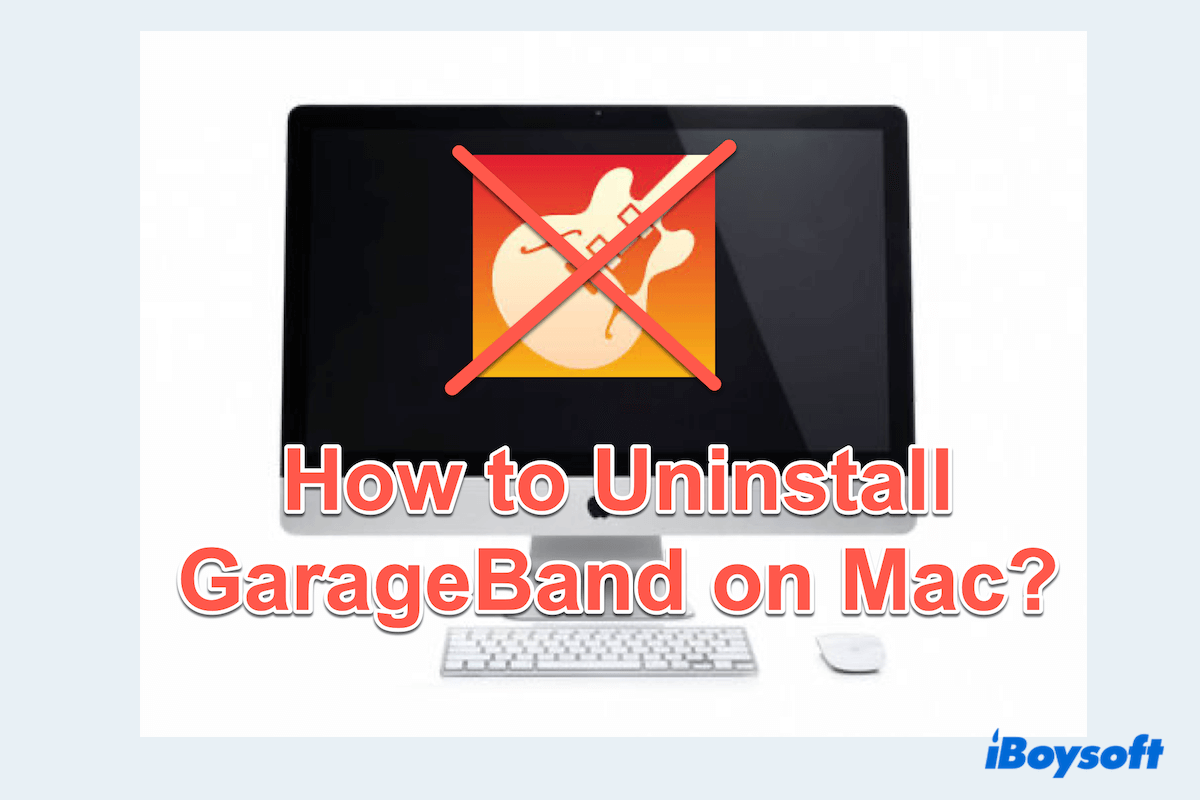
Comment désinstaller l'application GarageBand sur Mac
Si vous souhaitez supprimer GarageBand sur Mac manuellement avec les applications intégrées, continuez à lire. Vous devez d'abord supprimer l'application GarageBand, puis vous pourrez effacer les données associées dans la partie suivante. Veillez à quitter GarageBand avant ces solutions:
Désinstaller l'application GarageBand avec Launchpad
La méthode la plus fréquemment utilisée est Launchpad, qui prend en charge uniquement la désinstallation des applications téléchargées depuis l'App Store. Ou parfois, il ne supprimera pas les applications par défaut sur Mac.
(Si GarageBand ne s'affiche pas dans Launchpad, corrigez-le.)
Si votre Launchpad ne fonctionne pas sur Mac, ou si vous avez téléchargé GarageBand depuis d'autres endroits comme les navigateurs web, vous pouvez essayer la méthode suivante.
Désinstaller l'application GarageBand avec Finder
Mac Finder est similaire à l'Explorateur de fichiers Windows, et joue un rôle important dans l'organisation des fichiers et des dossiers. Mais n'oubliez pas qu'il reste toujours dans la Corbeille de Mac, vous devez nettoyer les restes et les mettre dans la Corbeille en dernier.
(Alternativement, vous pouvez faire glisser GarageBand vers la Corbeille dans le Dock.)
Si vous échouez à supprimer GarageBand sur Mac, veuillez essayer la méthode suivante.
Désinstaller l'application GarageBand avec Terminal
Terminal Mac est une application intégrée d'Apple, adaptée aux utilisateurs avancés de Mac, qui nécessite une certaine connaissance de la ligne de commande. Cependant, veillez à utiliser les commandes avec prudence, car une petite erreur peut entraîner des conséquences irréversibles.
Avez-vous réussi à supprimer GarageBand sur Mac? Partagez maintenant ces méthodes~